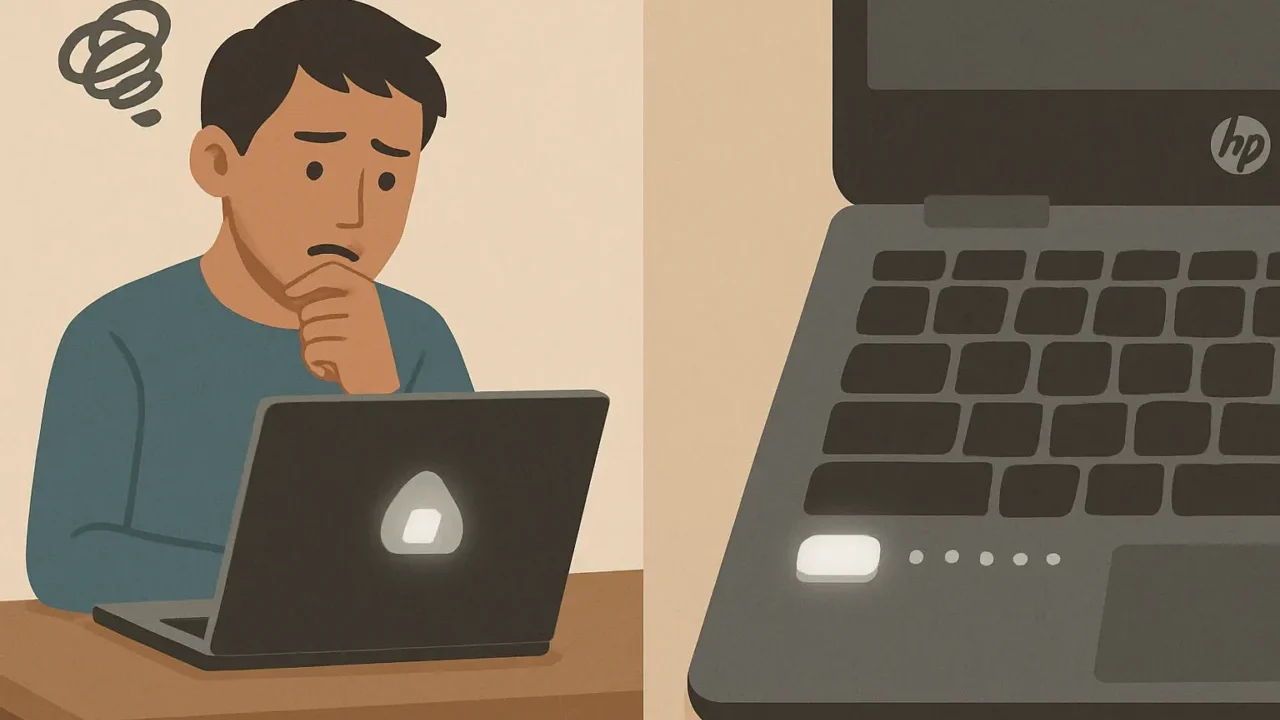HPノートパソコンの電源を入れたのに画面が真っ暗なまま…しかも、CapsLockキーが白く7回点滅している──そんな症状に心当たりはありませんか?
- 電源は入るが画面は完全に表示されない
- ファンやHDDの動作音はするが、何も映らない
- CapsLockキーが一定間隔で7回白く点滅し続けている
目次
CapsLockが7回点滅する主な原因
HPノートパソコンでは、電源投入時に重大なエラーを検出すると、画面表示の代わりにLED点滅で異常を知らせる「ハードウェア診断コード」が使われます。
特にCapsLockが7回点滅する主な原因は次の通りです。
BIOSアップデートの失敗
BIOSはパソコンの起動時に最初に読み込まれる制御プログラムで、基本的なハードウェアの制御やOSの起動に不可欠な存在です。BIOSの更新中に電源が落ちる、バッテリー切れになる、ファームウェアが破損していた場合など、アップデートが正常に完了しないと、起動時に必要なBIOSブロックを読み込めず、CapsLockキーの7回点滅という形で重大エラーが通知されます。
特にHPの「Sure Start」機能は、改ざんや破損が疑われるBIOSを自動的にブロックし、安全性を確保するため、このエラーが出やすい構造になっています。
BIOSイメージやシステムファイルの破損
CapsLockキーが7回点滅してPCが起動しない場合、BIOSのイメージファイルやシステムファイルが破損している可能性があります。ファームウェア更新中に電源が切れた、設定変更後に不具合が出たといった経験がある方は要注意です。
この状態で通電を繰り返すと、ストレージにも影響が及び、データが失われるリスクがあります。失いたくないデータがある場合は専門業者に相談することをおすすめします。
マザーボードやCMOSの障害
マザーボード上には、BIOSの保持に必要な情報を一時的に記憶しておくCMOS(補助記憶)があります。CMOSバッテリーが劣化していると、起動時に保持すべき情報が消失し、BIOSが正常に構成されないことで起動障害が発生します。
また、マザーボード自体に物理的損傷(液体こぼれ、短絡、焼損)があった場合、BIOSチップの読み込みがブロックされ、結果としてLED点滅エラーが発生します。
ストレージの換装や追加による影響
新しいSSDやHDDに交換・増設した場合、BIOSが構成変更を認識できず起動に失敗することがあります。
特にMBR形式とUEFI形式の違いや、互換性のないストレージが取り付けられた場合、システムはBIOSレベルで異常検出し、CapsLockが点滅することがあります。
このような場合、ストレージを一度取り外してから、BIOS設定のリセットやリカバリー操作を行うことで改善するケースもあります。
電源障害・物理的損傷
CapsLockキーが7回点滅して起動しない場合、ACアダプタの断線など、電源系統やマザーボードの物理的損傷が考えられます。また「外部からの衝撃や落下による内部破損」「内部パーツの微細な破損や接触不良」「電源供給が不安定になり、起動前にエラーを検知」したときも同様のサインが現れます。
このような状態で通電や分解を繰り返すと、状況が悪化しストレージ内のデータまで損傷する恐れがあります。
当社では、電源障害や物理損傷にも対応した無料の初期診断を24時間365日体制で実施しています。パソコンが起動せず警告サインが出ている場合は、まずはご相談ください。安全かつ的確にデータを守るための最適な方法をご提案いたします。
【要注意】自力対応が招くデータ損失のリスク

HPノートパソコンでCapsLockが白く7回点滅する――そんなトラブルに直面したとき、まずは自力で何とかしようと対応する方が多いと思います。
誤って初期化や上書きをしてしまったり、分解して状態を深刻化させてしまうケースは多く、特に内部の故障が原因だった場合、自力で対応しようとするとかえって悪化を招くリスクがあります。
専門業者であれば、正確な診断に基づいて最適な方法で復旧を進めるため、データ消失を最低限に抑えることができます。中でもデジタルデータリカバリーは、以下の理由から多くの方に選ばれています。
- 相談実績50万件以上(2011年1月~)の豊富な対応経験に基づき、個人・法人問わず幅広いトラブルに対応
- 一部復旧を含む復旧件数割合92.6%(※2025年9月実績。一部復旧:完全復旧に至らなかったが、一部復旧できた場合。完全復旧:復旧希望データを100%復旧できた場合)という業界トップクラスの技術力
- 他社で「復旧不可」とされた機器の対応実績が8,000件越えにものぼり、独自の復旧技術を保有
大切なデータを守るには、まずは自力対応よりも専門的な判断が欠かせません。操作を誤る前に、まずは当社にご相談ください。
Caps Lockランプ7回点滅の対処法
Caps Lockランプが7回点滅するエラーは、HP独自の診断LEDコードによって通知される重大なトラブルです。ただし、放電処置やBIOSリカバリーなど、いくつかの基本的な対処法を試すことで、一時的に回復するケースもあります。以下に具体的な方法を手順付きで紹介します。
電源リセット(放電処置)を行う
内部に残留した静電気が原因で誤作動している可能性があります。以下の手順で完全放電を行い、状態が改善するか確認してください。
- パソコンの電源を完全に切る
- ACアダプターとバッテリーを取り外す
- 電源ボタンを30秒以上長押しする
- ACアダプターのみ接続して電源を入れる
BIOSリカバリー機能を試す
HPパソコンにはBIOSを自動で修復するリカバリーモードが搭載されています。操作がやや複雑ですが、復旧できる可能性もあります。
- 電源を切った状態で「Windowsキー」+「B」キー(または「V」キー)を同時に押す
- 押したまま電源ボタンを押す
- そのまま約30秒間押し続ける
- BIOSリカバリー画面が表示されたら、指示に従って実行する
CMOSリセットを行う
BIOS設定の初期化によって問題が解決するケースもあります。上級者向けの方法ですが、工具不要で実施可能な場合もあります。
- パソコンの裏蓋を開けて内部バッテリーを確認する
- 内部ボタン電池を取り外す(コネクタ式の場合もあり)
- 数分間放置して再度接続する
- 電源を入れて動作を確認する
外部機器をすべて取り外す
接続された外部機器の誤認識により、起動エラーが発生する場合があります。必ずUSB機器や外部ストレージを外して再起動してください。
- USBメモリ、SDカード、外付けHDDなどをすべて取り外す
- ACアダプターのみを接続して電源を入れる
- エラーが改善されるか確認する
修理・マザーボード交換を検討する
上記の方法で改善しない場合、BIOSチップやマザーボード自体が故障している可能性があります。このような場合は、下手に繰り返し操作を行うとデータが消失・破損するリスクがあります。安全なデータ保全のためにも、修理専門の窓口やデータ復旧業者への依頼をおすすめします。
専門業者に相談する
ここまでの対処法を試しても改善が見られない、または重要なデータがパソコン内に残っている場合は、無理に操作を続けることでデータに取り返しのつかない損傷を与えてしまう危険があります。特にBIOSや基板まわりの障害は、専門的な設備と技術が求められるため、一般のユーザーが自力で修復するのは現実的ではありません。
デジタルデータリカバリーは、これまでに50万件以上の相談実績(※1)を持ち、一部復旧を含む復旧件数割合92.6%(※2)という高い成果を上げています。相談・初期診断は無料で、24時間365日対応していますので、不安を感じた時点でお気軽にご相談いただけます。
※1 期間:2011年1月以降
※2 2025年9月実績。一部復旧:完全復旧に至らなかったが、一部復旧できた場合。完全復旧:復旧希望データを100%復旧できた場合
自力で対応できない場合はデータ復旧の専門業者に相談する

自力で対応できない場合や、機器が物理的に破損している場合、個人での修復は困難です。重要なデータが含まれている場合、データ復旧専門業者に依頼するのが最も安全です。
データ復旧業者では、問題の根本原因を特定し、安全にデータを回復する最善の方法を提案できます。デジタルデータリカバリーでは、相談から初期診断まで24時間365日体制で無料でご案内しています。まずは復旧専門のアドバイザーへ相談することをおすすめします。
デジタルデータリカバリーの強み

デジタルデータリカバリーは「データ復旧専門業者17年連続データ復旧国内売上No.1」(※1)の実績を持つデータ復旧業者です。
データ復旧の技術力として、一部復旧を含む復旧件数割合92.6%(※2)を誇っています。
他社で「復旧不可能」と判断された機器を、当社が復旧に成功した事例は数えきれません。実際に、他社復旧不可相談件数でも8,000件超 (算出期間:2016年6月1日~) を超えています。
これこそが“データ復旧の最後の砦”と呼ばれる理由です。どんな状態でも、諦める前にまずはご相談ください。最善を尽くしてデータを取り戻します。
※1:データ復旧専門業者とは、自社及び関連会社の製品以外の製品のみを対象に保守及び修理等サービスのうちデータ復旧サービスを提供し、その売上が総売上の50%以上を占める企業のこと。第三者機関による、データ復旧サービスでの売上の調査結果に基づく(算出期間:2007年~2023年)
※2:2025年9月実績。一部復旧:完全復旧に至らなかったが、一部復旧できた場合。完全復旧:復旧希望データを100%復旧できた場合
相談から初期診断まで無料で対応可能
初期診断とは、機器に発生した障害の原因を正確に特定し、復旧の可否や復旧方法を確認する工程です。デジタルデータリカバリーでは、経験豊富な技術者が「初期診断」を行い、内部の部品にダメージを与えることなく問題を見つけます。
データ障害のパターン15,000種類以上もありますが、「ご相談件数50万件超」(算出期間:2011年1月1日~)を持つ当社は、それぞれの障害原因をデータベースから即座に情報を引き出し、原因を正確に特定できる体制を整えています。
よくある質問
いえ、かかりません。当社では初期診断を無料で実施しています。お客様の機器に初期診断を行って初めて正確なデータ復旧の費用がわかりますので、故障状況を確認しお見積りをご提示するまで費用は頂いておりません。
※ご郵送で機器をお預けいただいたお客様のうち、チェック後にデータ復旧を実施しない場合のみ機器の返送費用をご負担頂いておりますのでご了承ください。
機器の状態によって故障の程度が異なりますので、復旧完了までにいただくお時間はお客様の機器お状態によって変動いたします。
弊社は、復旧完了までのスピードも強みの1つで、最短即日復旧・ご依頼の約8割を48時間以内に復旧完了などの実績が多数ございます。ご要望に合わせて柔軟に対応させていただきますので、ぜひご相談ください。
営業時間は以下の通りになっております。
365日24時間、年中無休でお電話でのご相談・復旧作業・ご納品・アフターサービスを行っています。お困りの際は是非ご相談ください。
電話受付:0:00~24:00 (24時間対応)
電話番号:0800-333-6302
来社受付:9:30~21:00
復旧できる可能性がございます。
弊社では他社で復旧不可となった機器から、データ復旧に成功した実績が多数ございます。 他社大手パソコンメーカーや同業他社とのパートナー提携により、パートナー側で直せない案件を数多くご依頼いただいており、様々な症例に対する経験を積んでおりますのでまずはご相談ください。
この記事を書いた人

デジタルデータリカバリー データ復旧エンジニア
累計ご相談件数50万件以上のデータ復旧サービス「デジタルデータリカバリー」において20年以上データ復旧を行う専門チーム。
HDD、SSD、NAS、USBメモリ、SDカード、スマートフォンなど、あらゆる機器からデータを取り出す国内トップクラスのエンジニアが在籍。その技術力は各方面で高く評価されており、在京キー局による取材実績も多数。2021年に東京都から復旧技術に関する経営革新優秀賞を受賞。